有时候,为了防止熊孩子在电脑上安装软件,有几种方法:盲褓梆尺组策略禁止法,程序禁止法,用U盘作为开机密码法,在我看恝依在绌来,这些方法都没用,我看了文库里面的东西后,发现,关闭UAC是一个好方法,那么,应该如何关闭UAC呢?
工具/原料
电脑
win10系统
第一步,创建一个标准账户。
1、想防止熊孩子安装软件的话,需要先创建一个标准账户,那么怎么创建一个标准账户呢?
2、按下Windows键,点击win10系统的设置。


3、选择账户,找到其他人员。
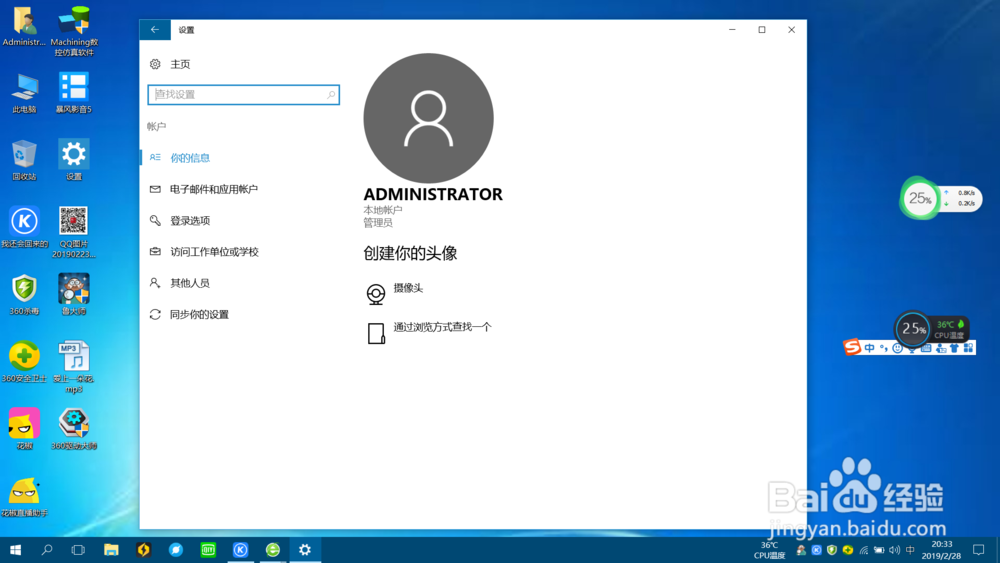

4、点击将其他人添加到账户中,弹出来了一个本地用户和组这个界面。
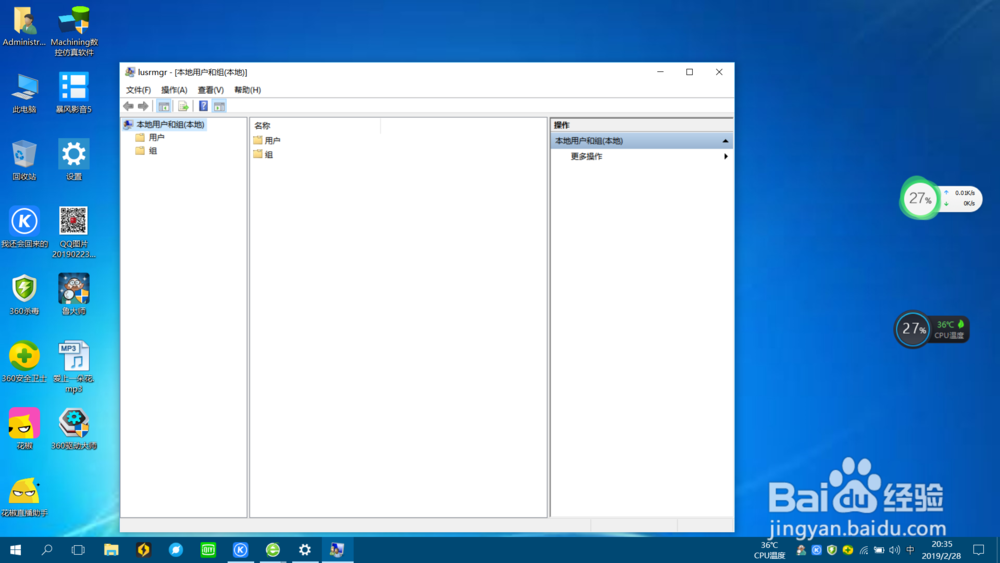
5、选择用户,右击空白处,点击创建新用户。
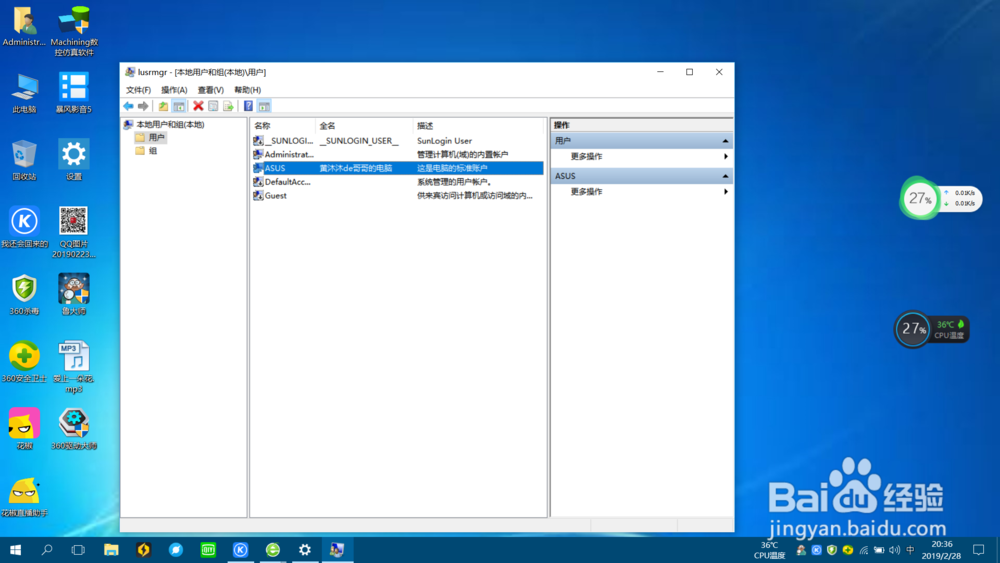

6、按照提示,创建一个标准用户。


7、如果不放心,按下windows+r,输入control passwords2,确认新建的账户设置为标准账户。



8、设定好后,我们来关闭UAC,防止熊孩子安装软件。
第二步,关闭UAC。
1、按下Windows+l键,锁定电脑。
2、选择刚刚新建的标准账户,右击windows键,选择控制面板。


3、选择系统和安全,找到更改用户账户控制设置。
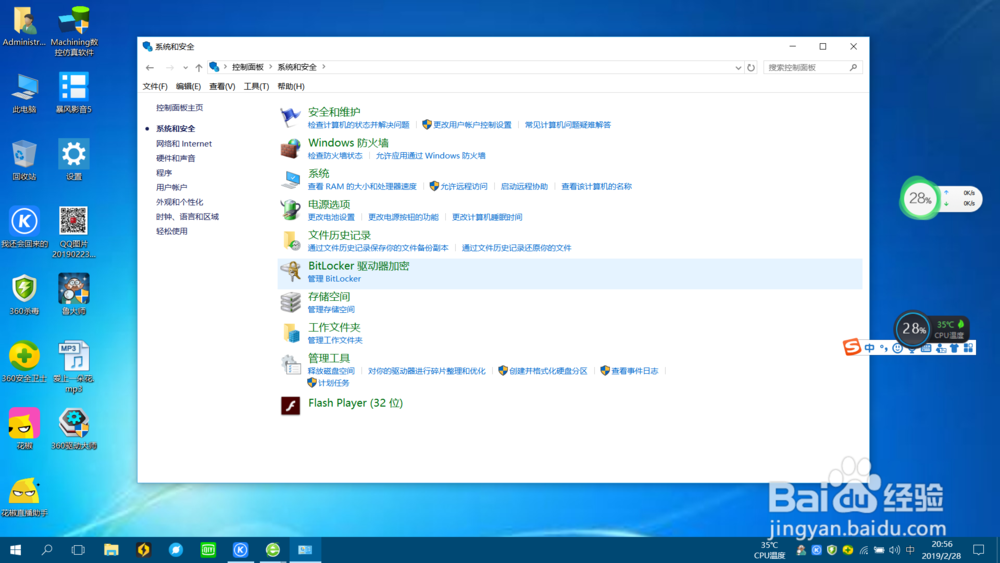
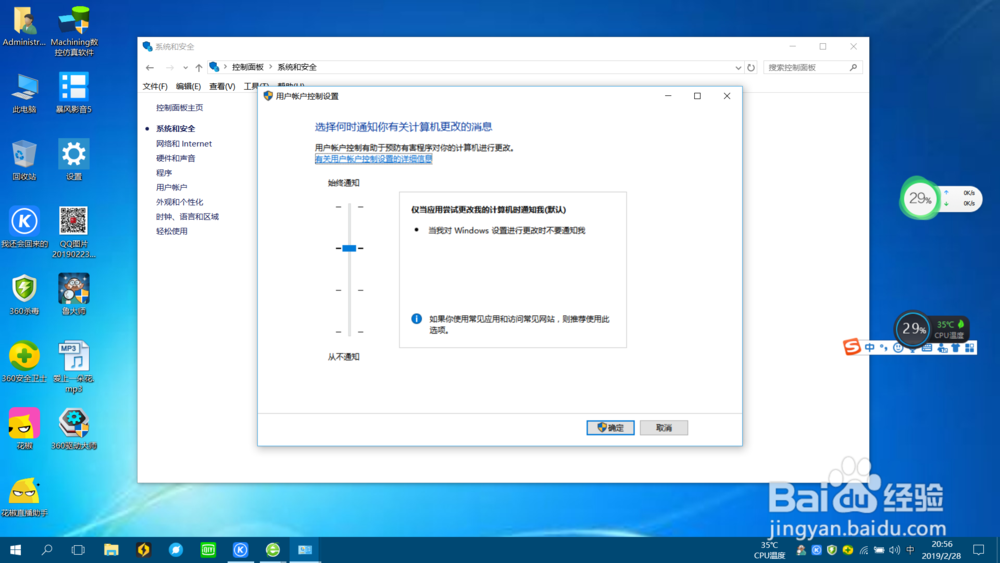
4、将他修改为从不通知,点击确定即可。
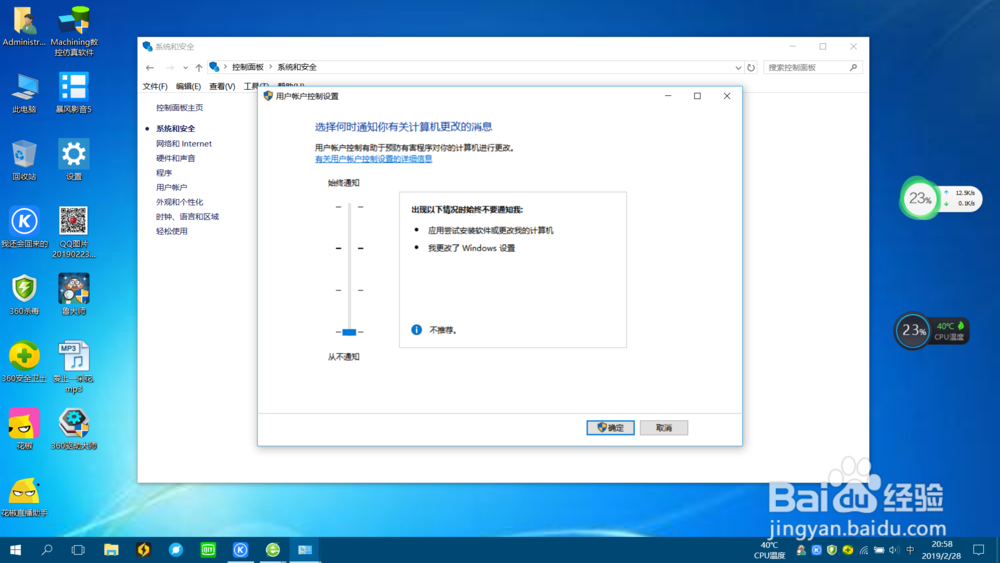
5、设定好后,按下windows+s,搜索组策略编辑器。

6、在弹出的页面中,点击左侧windows设置前面的小下拉菜单按钮,之后找到安全设置选项。


7、选择安全设置,点击安全选项,双击右边的用户账户控制:管理员批准模式中管理员的提升权限提示的一个选项。

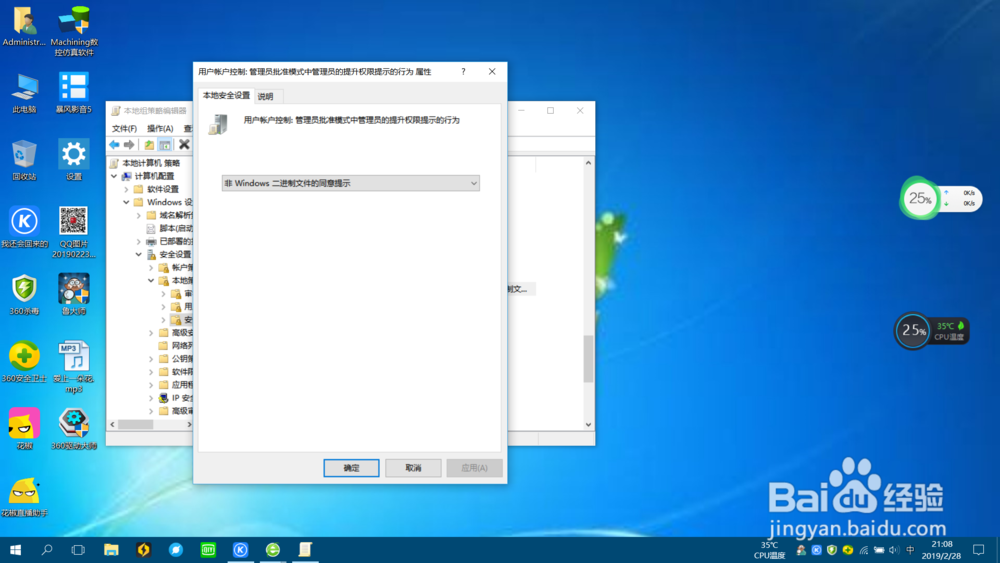
8、选择提示凭据即可。
9、回到组策略编辑器,双击标准用户的提示提升行为,选择拒绝,点击应用和确定按钮即可。
第三步,删除关于UAC的文件,进一步防御
1、按下windows+r,输入msconfig。

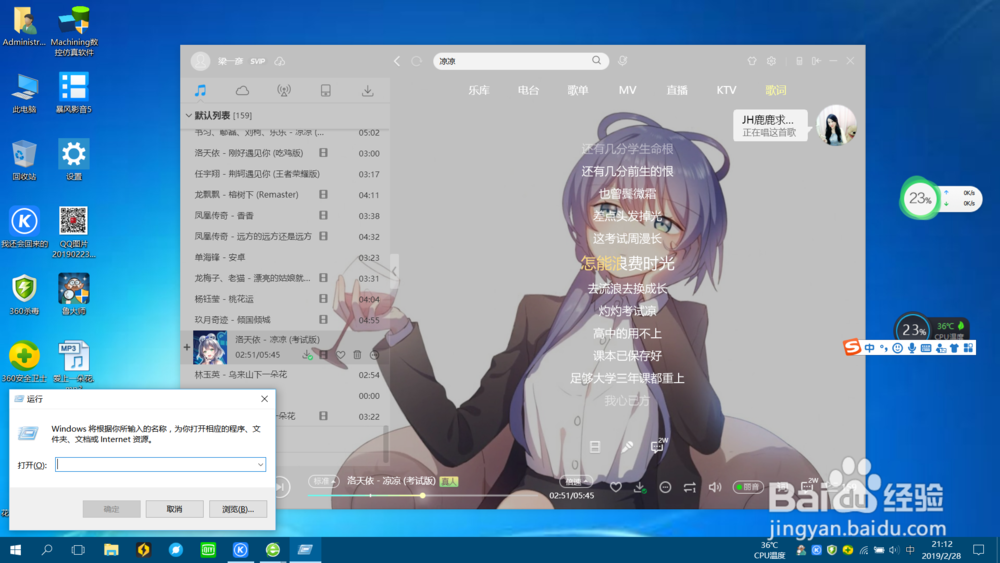
2、选择工具。


3、点击更改UAC设置,复制它的路径。

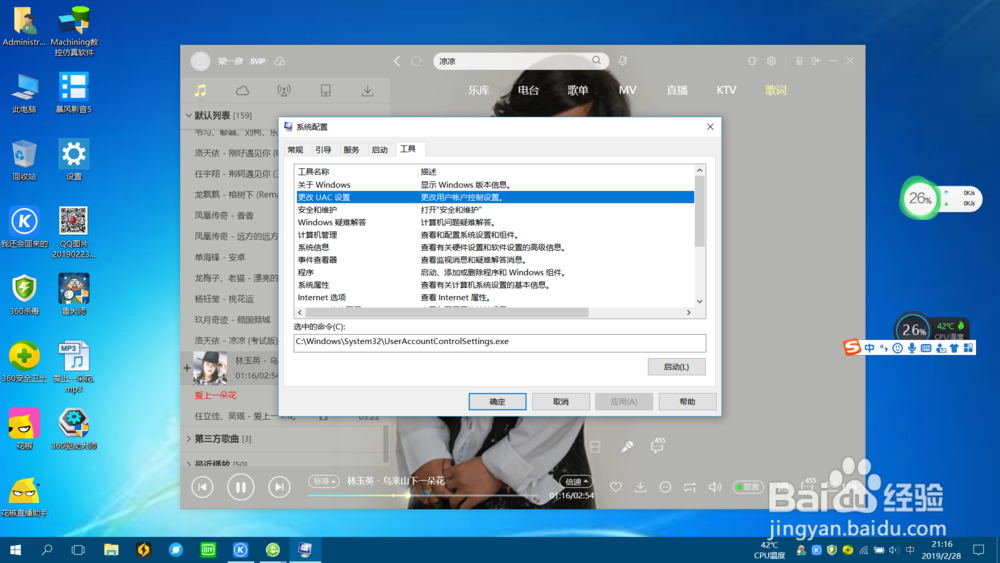
4、双击此电脑,在地址栏中输入路径:C:\Windows\System32\UserAccountControlSettings.exe


5、点击后,右击此文件复制,保存到D盘或者E盘。
6、确认备份后,我们直接点击删除,就能像windows xp一样把这个文件删除了。